Converti Altri Formati in MP4
- 1. Converti a MP4 su Windows+
-
- 1.1 Converti WMV in MP4
- 1.2 Converti WMA in MP4
- 1.3 Converti MOV in MP4
- 1.4 Converti VOB in MP4
- 1.5 Converti Video_TS in MP4
- 1.6 Converti VHS in MP4
- 1.7 Converti OGG in MP4
- 1.8 Converti M4V in MP4
- 1.9 Converti IFO in MP4
- 1.10 Converti FLV in MP4
- 1.11 Converti AVCHD in MP4
- 1.12 Converti Windows Movie Maker in MP4
- 1.13 Converti Xvid in MP4
- 1.14 Converti WLMP in MP4
- 1.15 Converti WEBM in MP4
- 1.16 Converti VRO in MP4
- 1.17 Converti VLC in MP4
- 1.18 Converti TS in MP4
- 1.19 Converti SWF in MP4
- 1.20 Converti MXF in MP4
- 1.21 Converti MTS in MP4
- 1.22 Converti MSWMM in MP4
- 1.23 Converti MPG in MP4
- 1.24 Converti MPEG MPEG1 MPEG2 in MP4
- 1.25 Converti MOV in MP4
- 1.26 Converti MKV in MP4
- 1.27 Converti M2TS in MP4
- 1.28 Converti IOS in MP4
- 1.29 Converti HD in MP4
- 1.30 Converti Flash in MP4
- 1.31 Converti DVR in MP4
- 1.32 Converti DV in MP4
- 1.33 Converti DAT in MP4
- 1.34 Converti ASF in MP4
- 1.35 Converti ARF in MP4
- 1.36 Converti 3GP in MP4
- 1.37 Converti iPhone in MP4
- 2. Converti a MP4 su Mac+
- 3. Converti a MP4 Online+
- 4. Converti Video Online in MP4+
Come Convertire MOV a MP4 Gratuitamente Con Diversi Convertitori
Avere i tuoi file (musica e film) in formato MP4 è molto importante perché oggigiorno quasi tutti i dispositivi mobili (compreso iOS) supportano il formato video MP4. Una ragione in più per conservare i video in formato MP4 è che questo formato è dotato di una qualità di visualizzazione molto alta, quindi ti permette di goderti i tuoi film con un'alta qualità dell'immagine. Se hai dei file in formato MOV e vuoi convertirli in MP4, devi trovare il software giusto per semplificare il processo di conversione di file MOV in MP4. Ci sono moltissimi software affidabili per convertire MOV a MP4, ma la maggior parte di essi è a pagamento. In questa guida condivideremo i dettagli di 5 metodi per convertire MOV a MP4 gratuitamente.
- Parte 1. Convertitore MOV a MP4 Definitivo per Windows/Mac
- Parte 2. Come Convertire MOV a MP4 Gratis con il Miglior Convertitore
- Parte 3. Altri 5 Convertitori Video Gratuiti Consigliati da MOV a MP4
Parte 1. Convertitore MOV a MP4 Definitivo per Windows/Mac
I migliori convertitori video sono quelli in grado di convertire video ad alta velocità e il cui prodotto finale è solitamente di ottima qualità. Questo è il motivo per cui Wondershare Video Converter Gratis è il software ideale per convertire MOV a MP4 gratuitamente. Wondershare Video Converter Free è disponibile sia per Mac che per Window. Con esso, puoi convertire qualunque video compresi i video di YouTube, a qualunque formato file che funzioni su tutti i dispositivi iOS e Android.

Wondershare Video Converter Free è il migliore per una ragione, elencate di seguito ci sono le caratteristiche che lo distinguono da altri convertitori video gratuiti:
- Altissima velocità di conversione: Wondershare Video Converter Free converte video per formati supportati da TV, Android, dispositivi iOS, console di gioco in pochi clic.
- Downloader per video di YouTube: con il software puoi conservare video di YouTube per visualizzarli offline.
- Disponibile per Mac e Windows: questo rende il software disponibile per un maggior numero di utenti.
- Neesuna perdita di qualità durante il processo di conversione.
- Modifica dei video prima della conversione: puoi personalizzare i tuoi video secondo le tue esigenze.
Part 2. Come Convertire MOV a MP4 Gratis con il Miglior Convertitore
Convertire da MOV a MP4 usando Wondershare Video Converter Free è molto semplice e diretto. Una volta installato il software sul tuo personal computer, ti spiegherò cosa fare in questi 4 step, usando degli screenshot per ogni step.
Step 1 Lancia Wondershare Video Converter Free.
Il primo e ovvio passaggio consiste nello scaricare il convertitore gratuito da MOV a MP4 dal link di download fornito e lancia il software cliccando due volte sull'icona della scorciatoia.

Step 2 Carica il file video MOV da convertire.
Dopo aver lanciato con successo Wondershare Video Converter Free, lo step successivo è caricare il file da convertire. Il file che vuoi convertire può essere caricato in due modi: il primo è trascinare e rilasciare il file nell'interfaccia del software, mentre il secondo è cliccare sul pulsanteAggiungi File. Cliccando su Aggiungi File, si aprirà una finestra. Trova il file che vuoi convertire e clicca su Apri. Puoi anche aggiungere diversi video da convertire tutti in una volta, dato che Wondershare Video Converter Free supporta la conversione multipla.
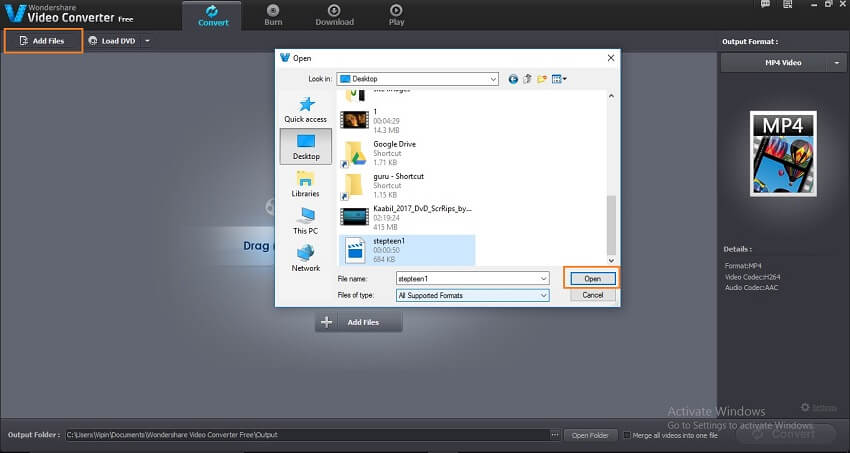
Step 3 Seleziona il formato di output desiderato MP4.
Adesso clicca semplicemente sul formato sotto formato di output in alto a destra dell'interfaccia. Dopo aver cliccato su di esso, seleziona MP4 come formato di output.
Nota Bene: Puoi modificare il video secondo i tuoi gusti; tuttavia, si tratta di un passaggio facoltativo. Per modificare il video, devi semplicemente cliccare su Modifica di fronte al video aggiunto.

Step 4 Inizia la conversione da MOV a MP4.
Clicca sul pulsante Converti dopo aver impostato il tuo formato di output. Adesso il processo di conversione verrà avviato. Questo processo terminerà dopo un po' di tempo e ti verrà inviata una notifica tramite suono e popup in basso a destra. La conversione è di solito molto rapida con Wondershare Video Converter Free e la durata della conversione dipende dalle dimensioni del file da convertire.

Parte 3. Altri 5 Convertitori Video Gratuiti Consigliati da MOV a MP4
Anche se Wondershare Video Converter Free rimane il miglior software per convertire MOV a MP4 su Mac e Windows, ci sono anche altri ottimi sostituti e ne esamineremo alcuni. Parleremo di Zamzar, Online-converter.com, OnlineVideoConverter, Winx e Any Video Converter Free.
1. Zamzar Video Converter - Convertitore Online da MOV a MP4
Si tratta di un convertitore video online esistente dal 2006, che può convertire quasi tutti i tipi di file. Non si limita a video o audio, ma converte anche eBook, foto, documenti. Puoi convertire rapidamente i tuoi video in altri formati usando solo il tuo browser tramite questo sito web.
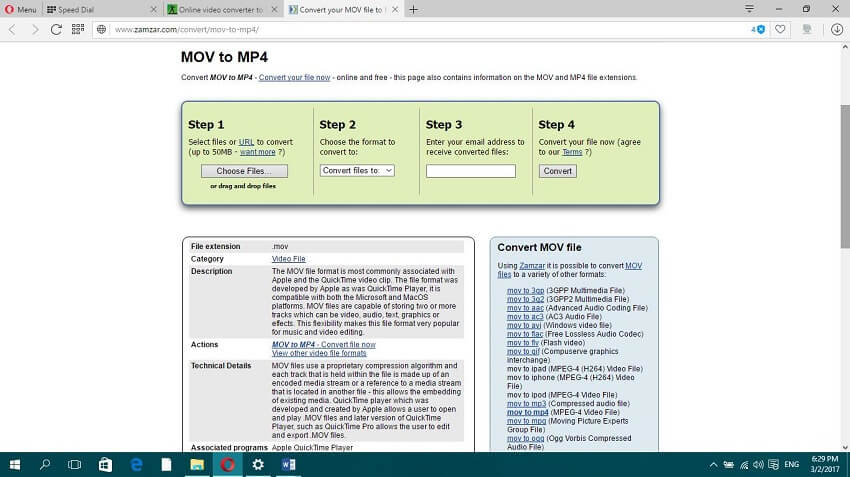
Pro:
- Non richiede software.
- Alta velocità di conversione, tutte le conversioni vengono eseguite in massimo 10 minuti.
- Moltissimi formati supportati.
Contro:
- Richiede una connessione Internet per convertire qualunque file.
- Per convertire il file, devi inserire un indirizzo email.
- Non puoi convertire file di oltre 50MB a meno che non ti iscrivi ad uno dei loro piani.
2. Video Online Convert - Convertitore Online da MOV a MP4
Questo convertitore gratuito da MOV a MP4 ti permette di convertire facilmente file sul web, direttamente nel browser web. Questo sito web è compatibile con tutti i browser per la conversione di video da formato MOV a MP4. Offre anche un'estensione per convertire file in modo da riuscire a convertire direttamente i file in altri formati dopo l'installazione del plugin sul tuo browser. Converte ad un sacco di formati e può convertire molti tipi di file, comprese immagini, audio, video, documenti, ecc.
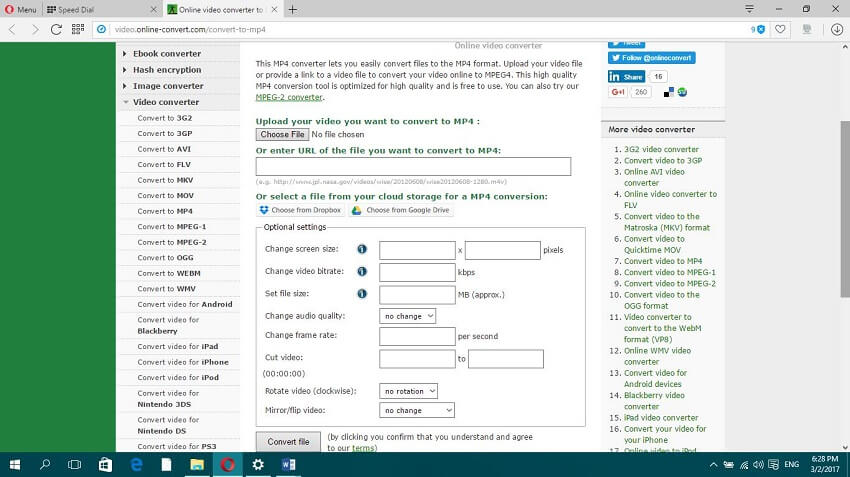
Pro:
- Non c'è bisogno di installare software.
- Converte ad un sacco di formati.
- Gratuito.
Contro:
- Richiede una connessione internet per funzionare.
- Richiede la registrazione al sito web.
3. Online Video Converter - Convertitore Online da MOV a MP4
Questo è un altro sito web online per convertire video a diversi formati. Ci sono due modi per aggiungere i file da convertire da MOV a MP4 in questo sito web. Puoi trascinare e rilasciare i file per aggiungerli oppure aggiungere i file tramite navigazione sul tuo computer. Il sito web è stato ottimizzato per utilizzo a dispositivi mobili con Android, iOS e Windows, quindi puoi convertire i video usando il tuo telefono.
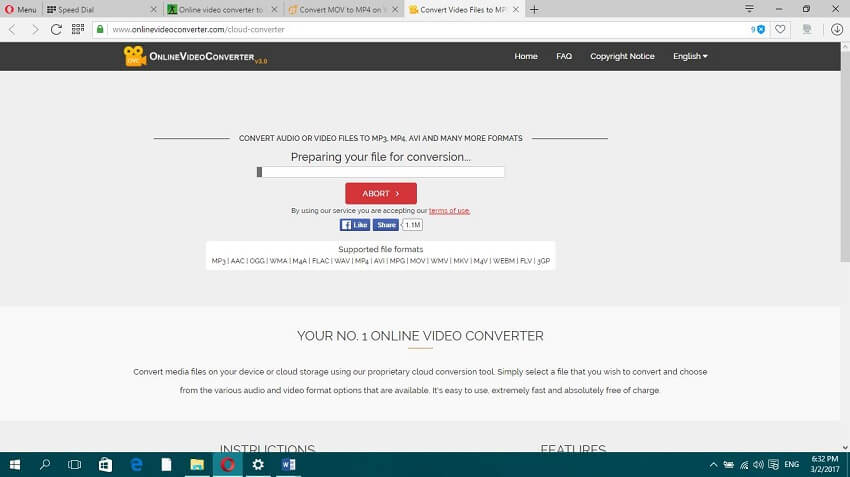
Pro:
- Converte video a vari formati.
- Facile da usare.
- Gratuito.
Contro:
- Richiede una connessione internet per funzionare.
- Converte solo video.
4. WinX Free MOV to MP4 Converter - Convertitore Gratuito da MOV a MP4
Questo è un popolare software di conversione video disponibile per computer Windows e Mac. WinX Free MOV to MP4 Converter può essere usato per modificare file da MOV a MP4. Questo software è solo un software di conversione video, quindi non è possibile scaricare o registrare video usando questo software. Supporta anche un un sacco di formati video sia in HD che in SD.
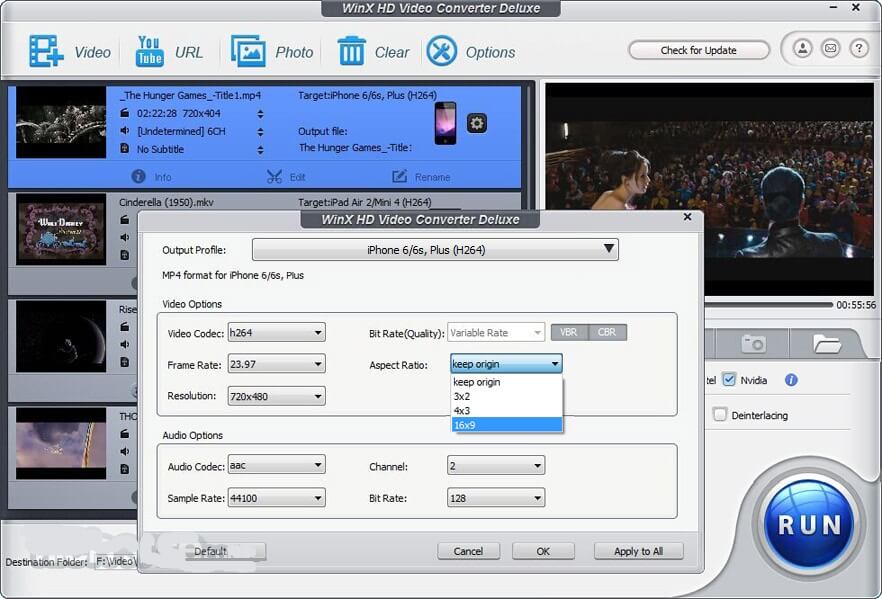
Pro:
- Gratuito.
- Molto facile da usare.
- Converte ad un sacco di formati video compresi DivX e Xvid.
Contro:
- Richiede l'installazione di un software; non è un aspetto negativo ma alcune persone preferiscono convertire i video senza installare software.
- Alcuni utenti sperimentano crash durante il processo di conversione.
5. Any Video Converter Free - Convertitore Desktop da MOV a MP4
Con questo software puoi convertire QuickTime MOV a MP4 senza fatica. Offre un'ampia gamma di formati che possono essere convertiti usando questo software. Questo software supporta più di 50 formati audio/video, compresa la conversione da MOV a MP4. Puoi anche scaricare video usando questo software, supporta più di 100 siti web. I dispositivi di output supportati includono dispositivi iOS, Xbox, PSP e dispositivi Android.
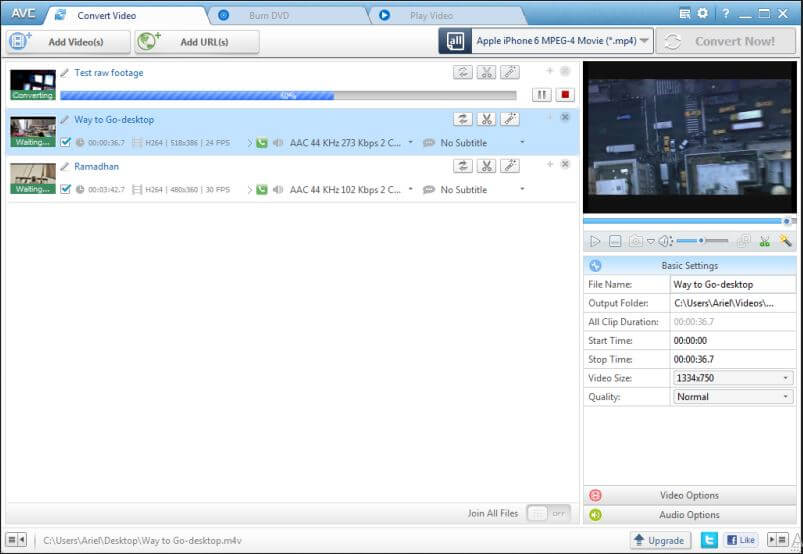
Pro:
- Ha funzioni di video editing.
- Ha funzioni di audio ripping.
- Offre l'opzione di scaricamento di video online.
Contro:
- Richiede l'installazione di un software.
- Impiega tempo per scaricare video.
- Non è completamente gratuito; la versione pro richiede un pagamento per utilizzare le funzioni premium.
 Wondershare UniConverter - Miglior Convertitore Video per Windows / Mac (Incluso Sierra)
Wondershare UniConverter - Miglior Convertitore Video per Windows / Mac (Incluso Sierra)

- Converte direttamente da MOV a MP4 (DVD-Video), AVI, MKV, MOV
- Masterizza MP4 su DVD da riprodurre con il tuo lettore DVD ad una velocità 30 volte più veloce.
- Ottimizza le preimpostazioni di conversione per iDVD, iMovie, Final.
- Modifica i video con funzioni di video editing avanzate come rifilatura, ritaglio, aggiunta di watermark, sottotitoli ecc.
- Scarica video da YouTube e da più di 1000 altri siti di condivisione video.
- Sistemi Operativi Supportati: Windows NT4/2000/2003/XP/Vista/7/8 e Windows 10 (32 bit & 64 bit), mac OS 10.15 (Catalina), 10.14, 10.13, 10.12, 10.11(El Capitan), 10.10, 10.9, 10.8, 10.7, 10.6
